Comment transférer de la musique entre Windows Media Player et iPod
Sep 28, 2025 • Déposé à: Gestion des Données du Téléphone • Des solutions éprouvées
Quand il s'agit de jouer de la musique sur PC Windows, l'une des plates-formes les plus utilisées par la majorité des utilisateurs est Windows Media Player. Egalement abrégé en WMP, c'est une application de lecteur multimédia qui permet aux utilisateurs de lire des fichiers audio, des images et des vidéos sur leurs PC et autres périphériques. Développé par Microsoft, Windows Media Player fonctionne sur PC avec Microsoft OS et appareils mobiles basés sur Windows. Si vous avez votre collection de chansons préférées sur Windows Media Player et que vous souhaitez les écouter sur votre iPod, vous devez d'abord les transférer sur iDevice. Par contre, si vous avez certaines de vos chansons préférées sur iPod et que vous ne souhaitez plus les garder sur iDevice, alors vous pouvez les transférer sur WMP pour avoir accès à votre liste de lecture préférée. Vous devez donc synchroniser l'iPod avec Windows Media Player afin de compléter le processus de transfert.
L'article suivant vous aidera à connaître les moyens de synchroniser l'iPod avec Windows Media Player et de transférer de la musique entre Windows Media Player et iPod.
- Partie 1. Transférer de la musique de Windows Media Player vers l'iPod via iTunes
- Partie 2. Transférer de la musique entre Windows Media Player et iPod sans iTunes
Partie 1. Transférer de la musique de Windows Media Player vers l'iPod via iTunes
Naturellement, si nous voulons transférer de la musique d'un PC à un iPod, la première chose à faire est de savoir si iTunes en tant qu'application officielle d'Apple peut faire le travail ou non. La réponse est oui. Si vous souhaitez transférer de la musique de Windows Media Player vers l'iPod, utiliser iTunes est l'une des méthodes les plus courantes. Grâce à ces méthodes, la musique de Windows Media Player sera d'abord transférée dans iTunes Library, puis d'iTunes sur iPod.
Par conséquent, si vous recherchez des moyens de transférer de la musique de Windows Media Player vers iPod, veuillez lire la section ci-dessous.
Étapes à suivre pour transférer de la musique de Windows Media Player vers un iPod à l'aide d'iTunes :
Étape 1 - Parcourir le Lecteur Windows Media
Si vous recherchez le dossier de musique de Windows Media Player, vous pouvez cliquer avec le bouton droit de la souris sur la chanson, puis sélectionner "Ouvrir l’emplacement du fichier”.
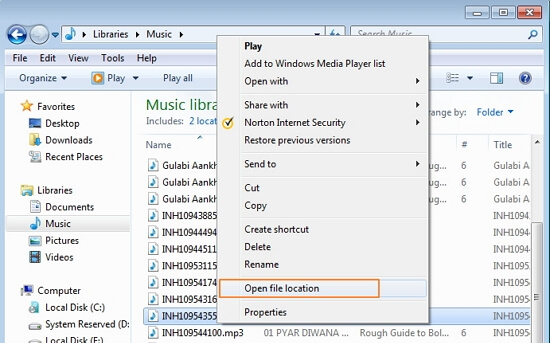
Étape 2 - Importer de la musique de Windows Music Player vers iTunes
Lancez iTunes sur votre PC et appuyez sur Fichier Ajouter un fichier à la bibliothèque (si vous souhaitez ajouter un dossier de chansons, sélectionnez l’option de "Ajouter un dossier à la bibliothèque".”).
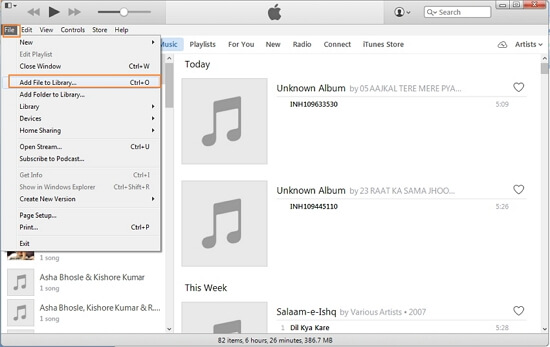
Sélectionnez la chanson dans le même répertoire que Windows Media Player et enregistrez-la, puis cliquez sur "Ouvrir".
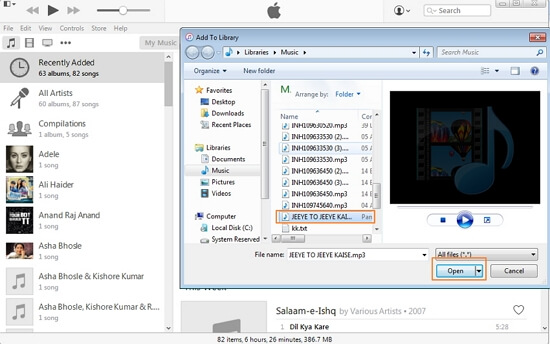
La chanson sera ajoutée sous Musique de la bibliothèque iTunes.
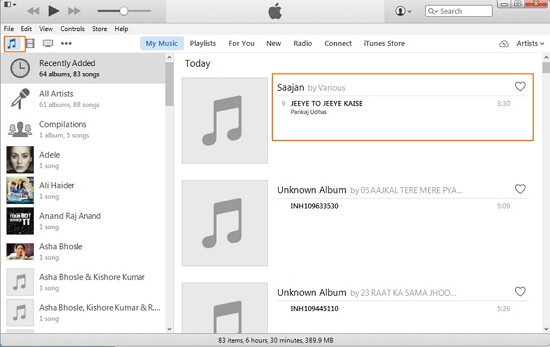
Étape 3 : transfert de musique de la bibliothèque iTunes vers l'iPod
À l’aide d’un câble USB, connectez l’iPod au PC et iTunes le détectera.
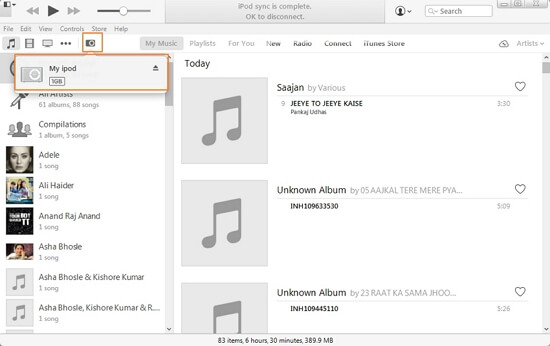
Cliquez sur l'icône Musique sur iTunes dans le coin supérieur gauche pour ouvrir la liste des chansons de la bibliothèque iTunes. Sélectionnez la chanson transférée à partir du lecteur Windows Media, faites-la glisser vers le panneau de gauche et déposez-la sur l'iPod.
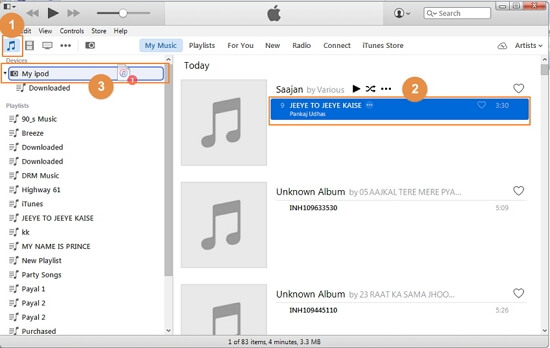
La chanson sélectionnée sera transférée sur iPod. Vous pouvez vérifier la chanson sous la musique de votre iPod.
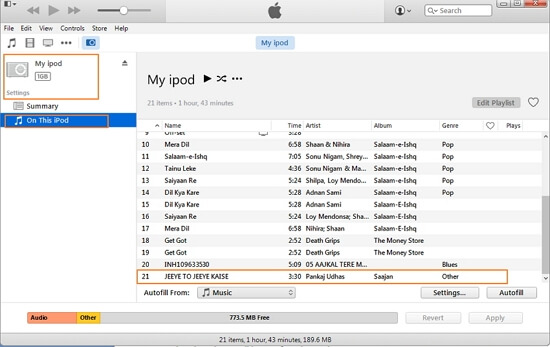
Partie 2. Transférer de la musique entre Windows Media Player et iPod sans iTunes
Certaines personnes n'aiment pas utiliser iTunes, car iTunes effacerait la musique existante de l'iPod lorsque vous devez synchroniser une nouvelle musique avec celle-ci. Nous recommandons ici un programme tiers capable de transférer de la musique entre WMP et iPod dans les deux sens, sans effacer de la musique dans iPod. dr.fone - Gestionnaire de téléphone (iOS) est un excellent programme pour les mélomanes, car il leur permet de télécharger, d’enregistrer et de transférer de la musique entre appareils iOS, Android, PC et iTunes.

dr.fone - Gestionnaire de téléphone (iOS)
Transférer de la musique d'un ordinateur à un iPod/iPhone/iPad sans iTunes
- Transfére, gére, exporte/importe votre musique, photos, vidéos, contacts, SMS, applications, etc..
- Sauvegarde votre musique, photos, vidéos, contacts, SMS, applications, etc. sur un ordinateur et restaurez-les facilement.
- Transfére de la musique, des photos, des vidéos, des contacts, des messages, etc. d'un smartphone à un autre.
- Transfére des fichiers multimédia entre appareils iOS et iTunes.
- Supporte tous les modèles d'iPhone, iPad et iPod touch avec toutes les versions d'iOS.
À l'aide du logiciel, vous pouvez télécharger de la musique à partir de divers sites populaires, y compris YouTube, et les transférer d'un appareil à l'autre sans aucune limitation. Outre la musique, dr.fone - Gestionnaire de téléphone (iOS) permet également de transférer d’autres fichiers multimédias tels que des listes de lecture, des films, des podcasts, des émissions télévisées et iTunes U. Pour transférer de la musique entre Windows Media Player et iPod, dr.fone - Gestionnaire de téléphone (iOS) est un choix judicieux car il rend le processus simple et rapide. Vous trouverez ci-dessous les solutions si vous cherchez des moyens de synchroniser votre iPod avec Windows Media Player et inversement.
Étapes à suivre pour transférer de la musique de Windows Media Player vers iPod à l'aide de dr.fone - Gestionnaire de téléphone (iOS)
Étape 1 - Parcourir le Lecteur Windows Media
Recherchez le dossier de musique du lecteur Windows Media et sélectionnez la chanson que vous souhaitez transférer. Pour ce faire, cliquez avec le bouton droit de la souris sur la chanson et sélectionnez "Ouvrir l'emplacement du fichier" pour connaître l'emplacement du fichier.
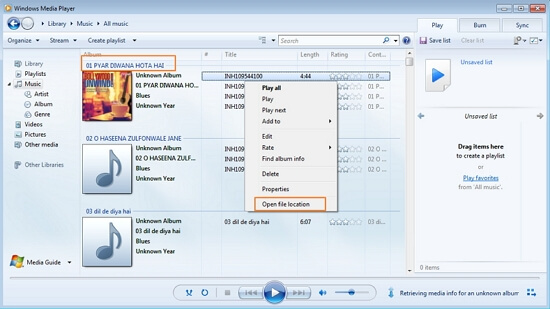
Étape 2 - Lancer dr.fone - Gestionnaire de téléphone (iOS)
Téléchargez, installez et lancez dr.fone - Gestionnaire de téléphone (iOS) sur votre PC.
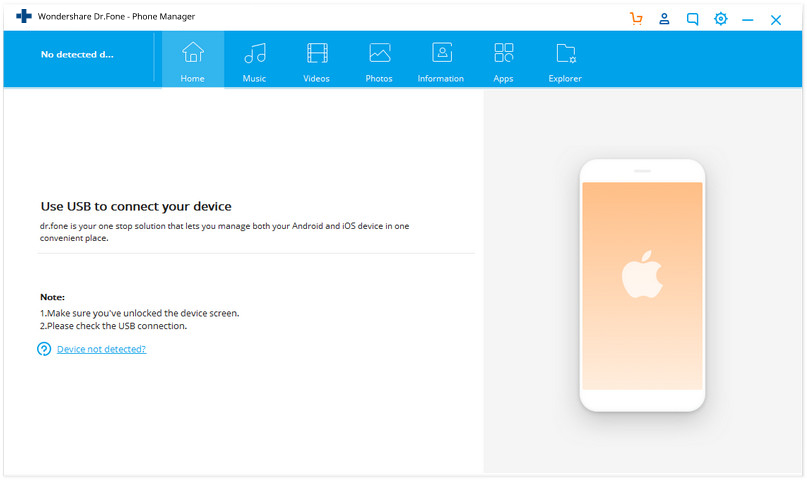
Étape 3 - Connectez l'iPod au PC
À l’aide d’un câble USB, connectez l’iPod à votre PC et dr.fone - Gestionnaire de téléphone (iOS) détectera le périphérique connecté.

Étape 4 - Ajouter un fichier de musique
Sur la page principale, cliquez sur Musique en haut de l'interface pour afficher la liste des chansons présentes dans l'iPod. Cliquez sur le signe "+ Ajouter" sur le côté droit et sélectionnez "Ajouter un fichier" dans le menu déroulant.
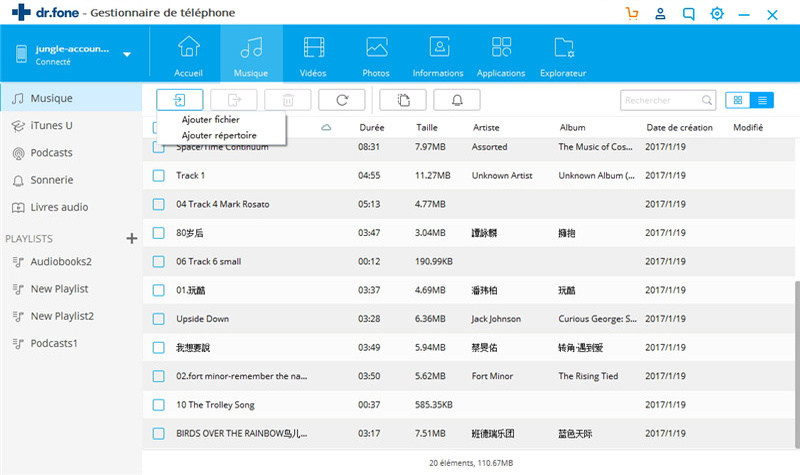
Étape 5 - Sélectionnez la destination du fichier de musique
Maintenant, sélectionnez le dossier où le fichier de musique est présent et cliquez sur "Ouvrir".
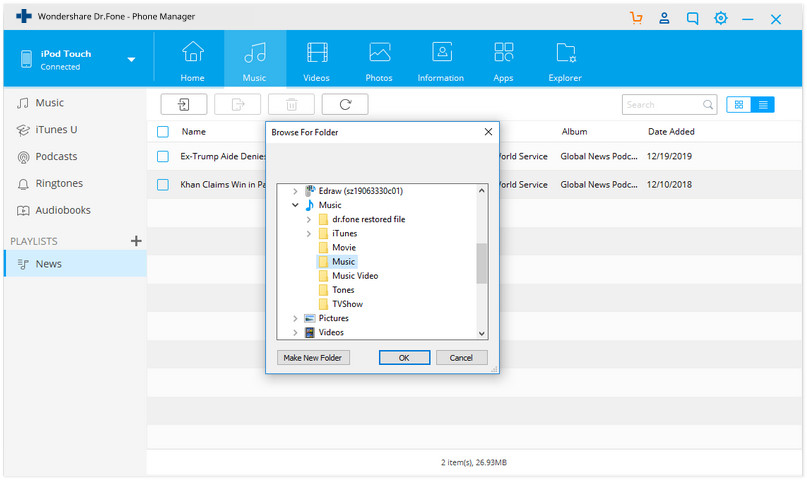
Le fichier de musique sélectionné sera ajouté à l'iPod.
En suivant les étapes énumérées ci-dessus, vous pouvez trouver une solution pour synchroniser votre iPod avec Windows Media Player et transférer des fichiers musicaux.
Étapes pour transférer de la musique de l'iPod au lecteur Windows Media à l'aide de dr.fone - Gestionnaire de téléphone (iOS)
Étape 1 - Lancez dr.fone - Gestionnaire de téléphone (iOS) et connectez iPod avec PC
Tout comme les étapes ci-dessus, nous devons télécharger, installer et lancer le logiciel dr.fone - Gestionnaire de téléphone (iOS) sur votre PC, puis connecter iPod à PC.
Étape 2 - Synchroniser la musique de l'iPod vers Windows Media Player
Sur la page principale de dr.fone - Gestionnaire de téléphone (iOS), sélectionnez DEVICE qui ouvrira la page indiquant l’iPod connecté. Sélectionnez l'icône Musique sur la page qui affichera la liste des chansons présentes sur l'iPod. Cliquez avec le bouton droit sur la chanson sélectionnée et appuyez sur Exporter Exporter vers un PC.
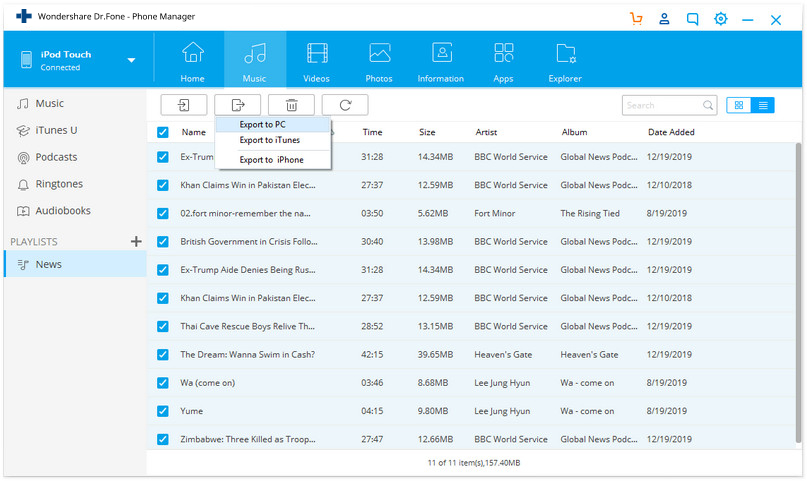
Vous pouvez également sélectionner la chanson, cliquer sur le bouton droit de la souris pour sélectionner l’option "Exporter vers PC”.
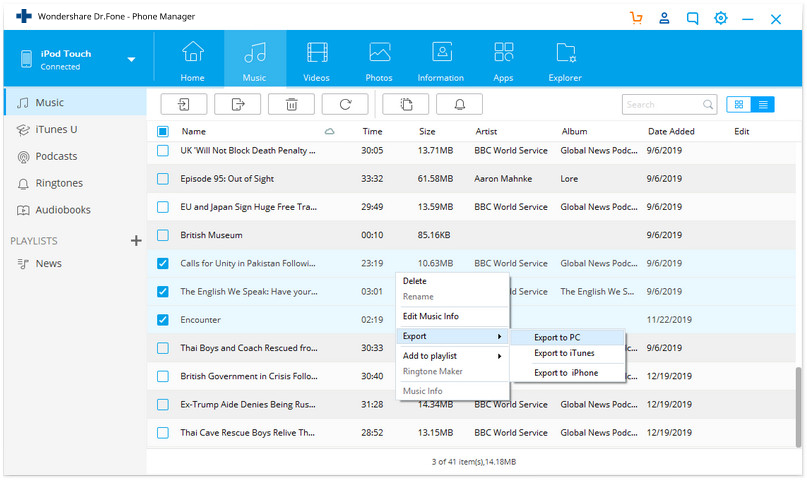
Sélectionnez le dossier de destination sur le PC où vous souhaitez enregistrer la chanson et cliquez sur OK. La chanson sélectionnée sera transférée avec succès.
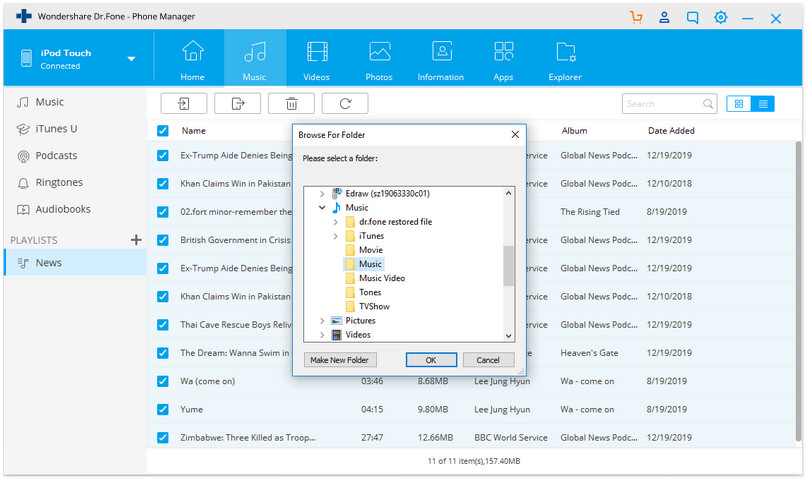
Étape 3 - L'exportation réussit
Vous pouvez ouvrir Windows Media Player et vérifier que la chanson a bien été exportée.
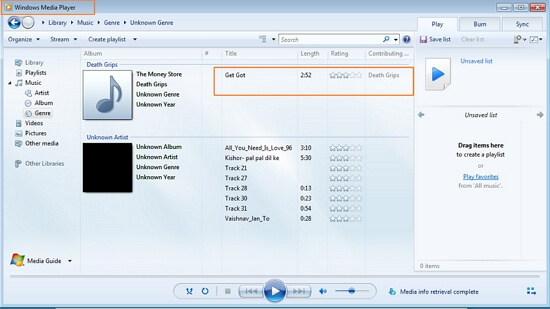
Tutoriel en vidéo : Comment transférer de la musique entre Windows Media Player et iPod
Vous pourriez aussi aimer
Transfert iPod
- Transfert depuis iPod
- 3. Transfer Music to Computer or Mac
- 4. Transfer Music from iPod Classic
- 5. Transfer Music from iPod (Touch)
- 6. Transfer Music from Formatted iPod
- 7. Transfer Music from iPod to Mac
- 8. Sync iPod to New Computer
- 9. Transfer Music Without Losing Data
- 10. Transfer Pod to iTunes or Computer
- 11.Transfer iPod Music to MP3 Player
- 12.Transfer Music to USB Flash Drive
- Transfert vers iPod
- 2. Transfer Music from iPod Classic
- 3. Transfer Music from iPod Nano
- 4. Transfer Music from iPod shuffle
- 5.Transfer Music from iTunes
- 7. Transfer Audiobooks to iPod
- 8. Transfer MP3 to iPod
- 9. Transfer Music From Window
- 10.Transfer Music from iMac
- 11.Transfer Music from Computer
- Conseils utiles pour iPod
- ● Gérer/transférer/récupérer des données
- ● Déverrouiller l'écran/activer/FRP lock
- ● Réparer la plupart des problèmes iOS et Android
- Démarrer le transfert Démarrer le transfert Démarrer le transfert















Blandine Moreau
staff Rédacteur